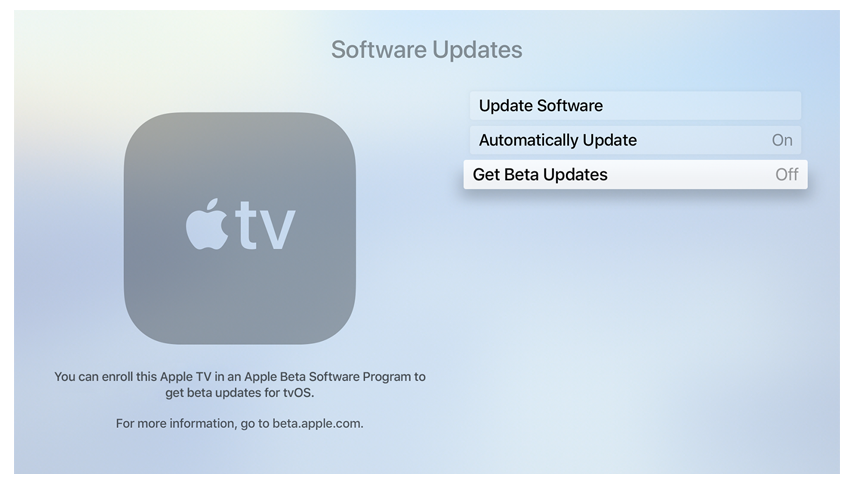Jeśli zainstalowałeś TVOS beta na swoim Apple TV, tylko po to, aby zdecydować, że to był duży błąd i jesteś teraz zdesperowany, aby powrócić do Netflix lub Amazon Prime, albo błędy w wersji beta pozostawiły cię w przekonaniu, że powinieneś był zostawić wystarczająco dużo sam
Na szczęście istnieje możliwość przejścia na TVOS 11 z TVOS 12, a my pokażemy, jak poniżej.
Obniżenie Apple TV 4 z wersji beta TVOS
Ta metoda działa tylko wtedy, gdy używasz Apple TV 4 (jeśli jest to Apple TV 4K, to trochę inaczej, ponieważ nie ma portu USB C, ale pokażemy ci, jak to zrobić poniżej).
- Przejdź do strony pobierania plików IPSW tutaj i wybierz Apple TV.
- Wybierz Apple TV 4 (jeśli masz Apple TV 4K, nie będziesz miał szczęścia).
- Znajdź najnowszą wersję tvOS, którą możesz wygodnie używać.
- Kliknij wybraną wersję.
- Następnie kliknij zakładkę Pobierz i oprogramowanie zostanie pobrane.
- Teraz włącz Apple TV i podłącz go do komputera za pomocą kabla USB C.
- Otwórz iTunes.
- Zaczekaj, aż iTunes wykryje Twój Apple TV.
- Po rozpoznaniu wybierz Przywróć Apple TV, przytrzymując klawisz Alt / Option (lub Shift, jeśli używasz komputera).
- Pojawi się okno i będziesz mógł kliknąć na oprogramowaniu IPSW i wybrać Otwórz.
- Potwierdź, że chcesz zaimportować oprogramowanie układowe do iTunes.
- Kliknij Przywróć.
Obniżenie Apple TV 4K z wersji beta TVOS
Ponieważ Apple TV 4K nie ma portu USB C, nie można go zmienić, postępując zgodnie z powyższymi instrukcjami.
Na szczęście możesz obniżyć wersję swojego Apple TV 4K – resetując ją – ale najpierw musisz zrobić kilka innych rzeczy.
- Najpierw musisz wyrejestrować Apple TV z programu beta Apple tutaj. System>Aktualizacja oprogramowania
- Kliknij Pobierz aktualizacje beta (lub Pobierz publiczne aktualizacje beta), aby wyłączyć tę funkcję.

- Jeśli chcesz całkowicie opuścić program beta, możesz kliknąć link u dołu tej strony.
- Teraz przejdź do Ustawienia>System>Nastawić.
- Kliknij Resetuj.
- Zaczekaj, aż urządzenie Apple TV się zresetuje.